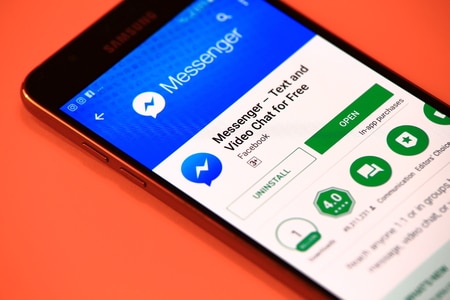Les têtes de chat sont une fonctionnalité emblématique de l’application Messenger, permettant aux utilisateurs de suivre et d’interagir avec leurs conversations sans quitter leur écran principal.
Cette fonctionnalité fait partie intégrante de l’expérience sur Android, où elle apparaît comme un petit widget flottant qui simplifie la gestion des messages tout en utilisant d’autres applications.
Pourquoi activer les têtes de chat dans Messenger ?
Les têtes de chat facilitent le multitâche en gardant vos conversations accessibles en permanence. C’est une option idéale si vous communiquez fréquemment avec vos contacts ou si vous gérez plusieurs groupes dans Messenger. Ce petit widget flottant sur votre écran vous permet de répondre rapidement aux messages tout en continuant d’utiliser d’autres applications, évitant ainsi les interruptions.
Ce gain de temps et de productivité est précieux, surtout dans un monde où la messagerie instantanée est omniprésente, que ce soit sur WhatsApp, Messenger ou d’autres plateformes.
Étapes simples pour activer les têtes de chat
Suivre quelques étapes simples vous permettra d’activer cette fonctionnalité. Voici comment vous pouvez le faire sur l’application Messenger pour Android :
- Ouvrir l’application Messenger
Commencez par lancer l’application Messenger sur votre appareil. Assurez-vous que l’application est à jour pour éviter tout problème. - Accéder aux paramètres
Appuyez sur votre photo de profil dans le coin supérieur gauche de l’écran. Cela vous mènera au menu des paramètres où vous pouvez gérer différents aspects de l’application. - Activer les têtes de discussion
Faites défiler vers le bas jusqu’à trouver l’option « Têtes de chat » ou « Bulles de chat ». Une fois trouvée, appuyez sur l’option pour l’activer. - Vérifier les autorisations
Dans certains cas, il peut vous être demandé de permettre à Messenger d’afficher des éléments au-dessus des autres applications. Cette autorisation est essentielle pour que les têtes de chat apparaissent correctement. Sans cela, la fonctionnalité ne fonctionnera pas comme prévu. - Tester la fonctionnalité
Après avoir activé les têtes de chat, envoyez un message ou demandez à un ami de vous en envoyer un. Une petite tête de chat devrait apparaître, flottant sur votre écran, vous permettant ainsi d’accéder directement à la discussion en cours. Vous pourrez continuer à utiliser d’autres applications tout en gardant vos conversations à portée de main.
Les avantages des têtes de chat pour les clients Messenger
Cette fonctionnalité est particulièrement utile pour les clients qui utilisent fréquemment Messenger pour des groupes de discussion ou des conversations importantes. Imaginez que vous participiez à une discussion de groupe tout en naviguant sur le web ou en regardant une vidéo. Grâce aux têtes de chat, vous n’aurez plus besoin de basculer entre plusieurs applications, ce qui améliore considérablement votre expérience utilisateur.
Voici quelques avantages pratiques des têtes de chat pour les utilisateurs :
- Accès rapide aux conversations sans quitter ce que vous faites.
- Réduction des interruptions, car les messages sont accessibles en un clic.
- Gestion simplifiée des discussions de groupe, particulièrement utile pour les utilisateurs actifs.
Ce que disent les utilisateurs
Selon un utilisateur régulier de Messenger sur Android, « les têtes de chat sont un vrai gain de temps. Je peux discuter tout en naviguant sur le web ou en regardant des vidéos. Plus besoin d’ouvrir et de fermer des applications sans cesse. C’est fluide et rapide ».
Un autre utilisateur a partagé son expérience : « Au début, je n’étais pas convaincu par l’utilité des têtes de chat, mais après quelques jours, je ne peux plus m’en passer. Cela me permet de rester concentré tout en gérant mes conversations efficacement ».
Que faire si les têtes de chat ne fonctionnent pas ?
Si, après avoir suivi ces étapes, les têtes de chat ne s’affichent pas correctement, voici quelques solutions que vous pouvez essayer :
- Vérifier les autorisations : assurez-vous que Messenger a les autorisations nécessaires pour afficher les têtes de chat au-dessus des autres applications.
- Mettre à jour l’application : une version obsolète de Messenger peut causer des problèmes de fonctionnement.
- Redémarrer votre appareil : Parfois, un simple redémarrage peut résoudre les problèmes techniques.
Alternatives aux têtes de chat dans Messenger
Si les têtes de chat ne vous conviennent pas ou si vous rencontrez des difficultés techniques, il existe d’autres moyens de rester connecté à vos messages. Par exemple, WhatsApp offre également une gestion simplifiée des messages, avec des notifications claires et des accès rapides aux conversations. Vous pouvez également essayer des applications tierces qui permettent d’optimiser la gestion de la messagerie instantanée.
En activant les têtes de chat, vous optimisez votre utilisation de Messenger, facilitant ainsi la gestion des conversations tout en restant concentré sur d’autres tâches. Cela montre à quel point la technologie peut améliorer notre quotidien, et il est toujours fascinant de voir comment de simples widgets peuvent changer notre façon de communiquer. Et vous, utilisez-vous déjà cette fonctionnalité ? Partagez vos expériences dans les commentaires !
Foire aux questions
Comment activer les têtes de chat sur iOS ?
Sur iOS, les têtes de chat ne sont pas disponibles de la même manière que sur Android, mais vous pouvez activer des notifications similaires via les paramètres.
Les têtes de chat consomment-elles beaucoup de batterie ?
Non, les têtes de chat utilisent très peu de ressources système, mais si vous avez de nombreuses conversations ouvertes en même temps, cela pourrait affecter la durée de vie de la batterie.
Puis-je désactiver les têtes de chat à tout moment ?
Oui, il suffit de retourner dans les paramètres de Messenger et de désactiver l’option « Têtes de chat ».